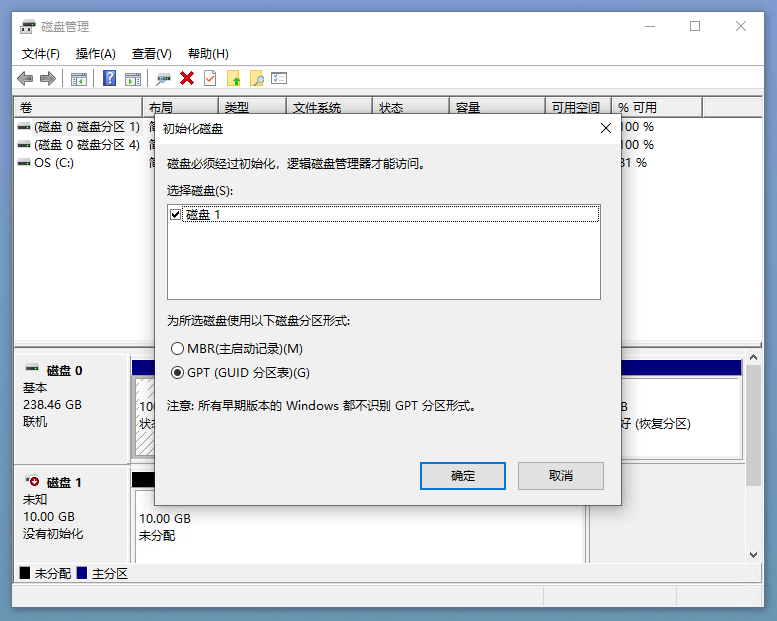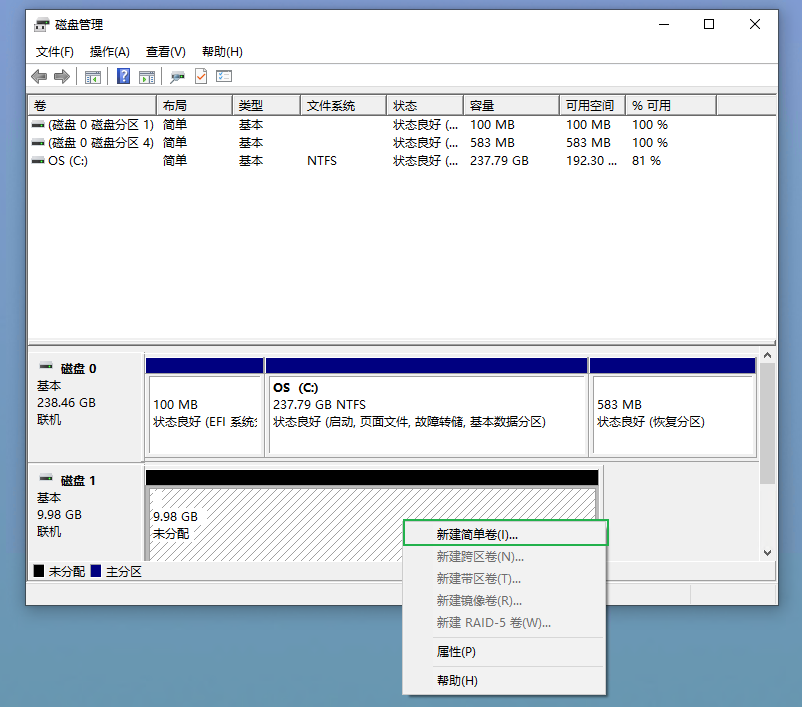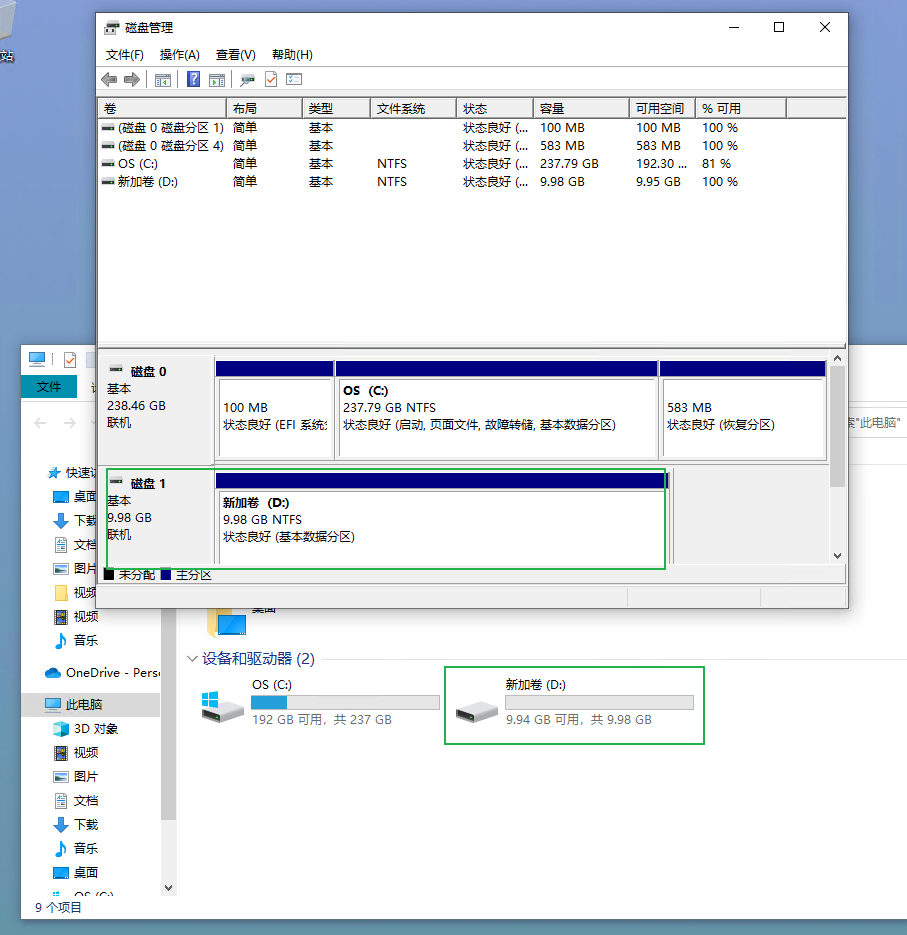网上已有不少使用 Docker 配置 iSCSI 服务的教程,对于熟悉 Docker 和 Linux 的用户来说可能并不陌生,但对于刚入门的朋友而言仍有一定门槛。考虑到飞牛系统自带了 Docker 管理应用,本教程将主要在该图形化界面中完成大部分配置流程,以便更直观地进行操作和管理,进一步降低使用难度。
步骤一:在 NAS 上创建 iSCSI 虚拟磁盘
1.在飞牛的文件管理中,自定义一个文件夹(如 iscsi_disk)存放虚拟磁盘文件。
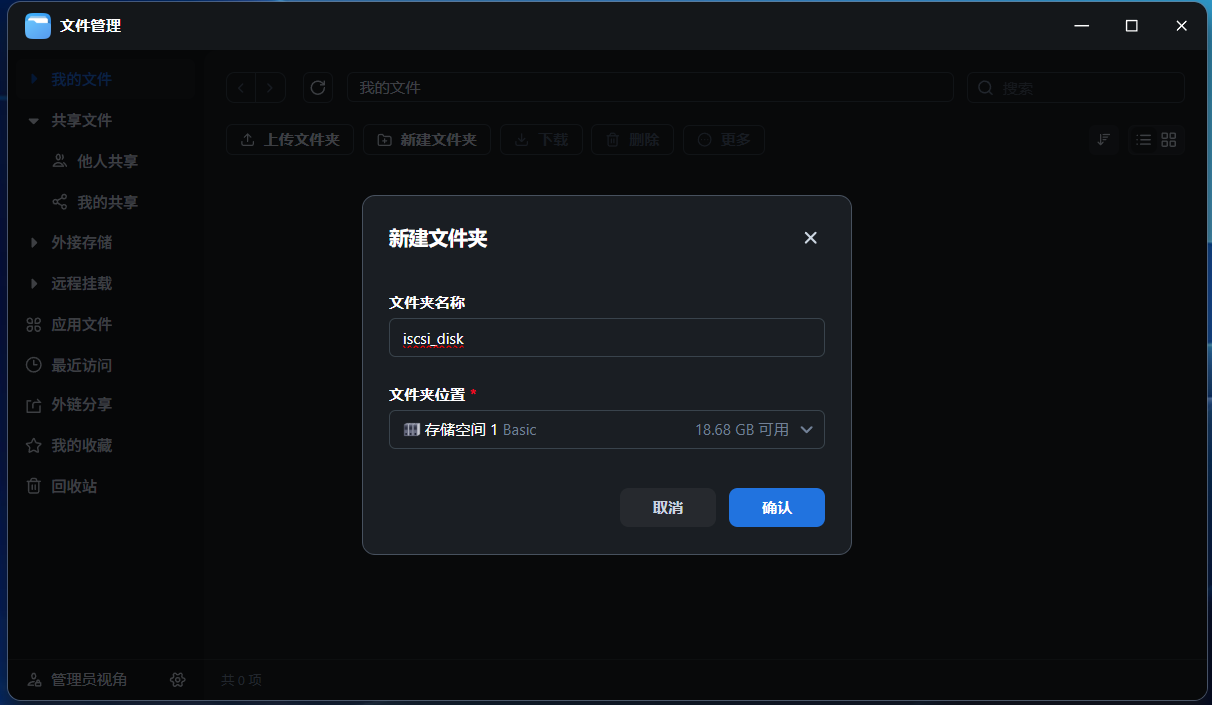
之后右键该文件夹选择详细信息,点击复制复制原始路径,记录好这个原始路径,以我这个文件为例,原始路径为 /vol1/1000/iscsi_disk
2.通过 SSH 登录飞牛提权后,执行以下命令在你创建的文件下生成一个 IMG 文件,文件的大小就是之后磁盘的容量。这一步操作用 qemu-img create -f raw 生成 IMG 文件能得到一个结构规范、可直接作为块设备使用的磁盘镜像,而手动新建文件只是空文件,无法被识别为真正的硬盘。
命令为 qemu-img create -f raw 你的原始路径/disk1.img 自定义容量
具体操作:
- 提权:
sudo -i
- 在
iscsi_disk文件下生成一个名为 disk1的img文件,大小为10GB:
qemu-img create -f raw /vol1/1000/iscsi_disk/disk1.img 10G

步骤二:从镜像仓库直接部署 iSCSI 服务容器
飞牛的管理网页中找到docker应用
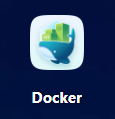
在镜像仓库中搜索 koryking/iscsi-docker并点击下载镜像
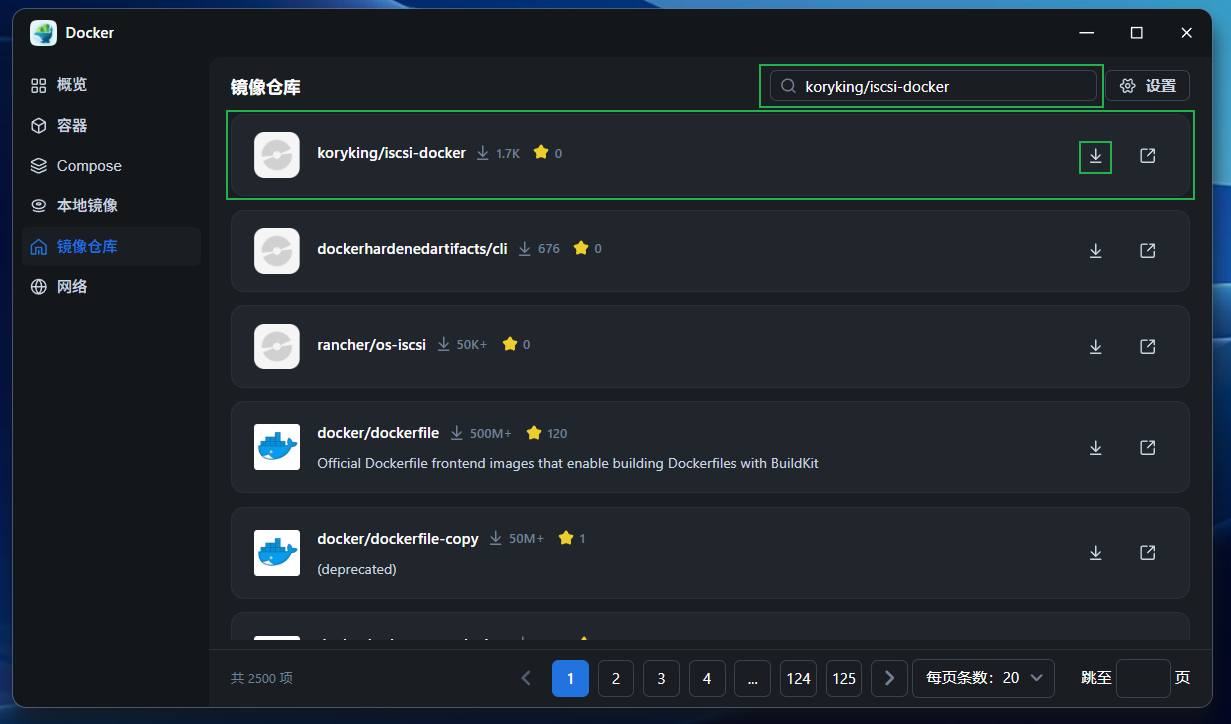
点击确定
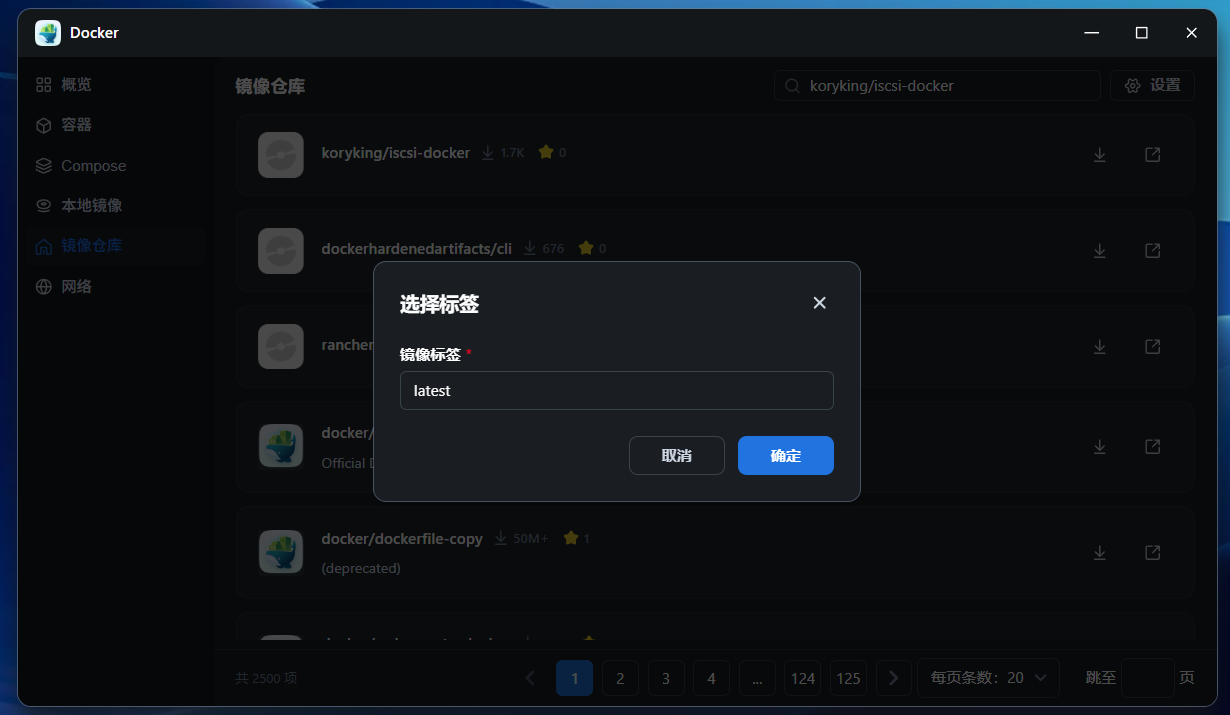
下载完成后,点击运行
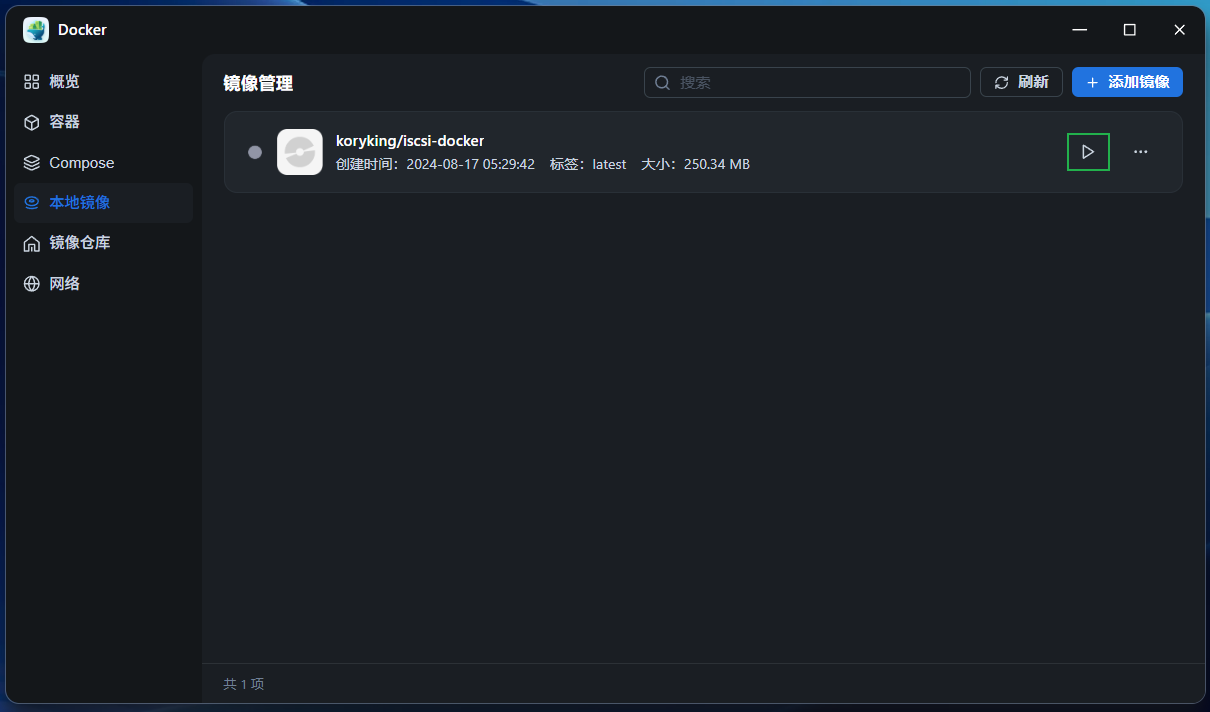
勾选**开机自动开启,**点击下一步
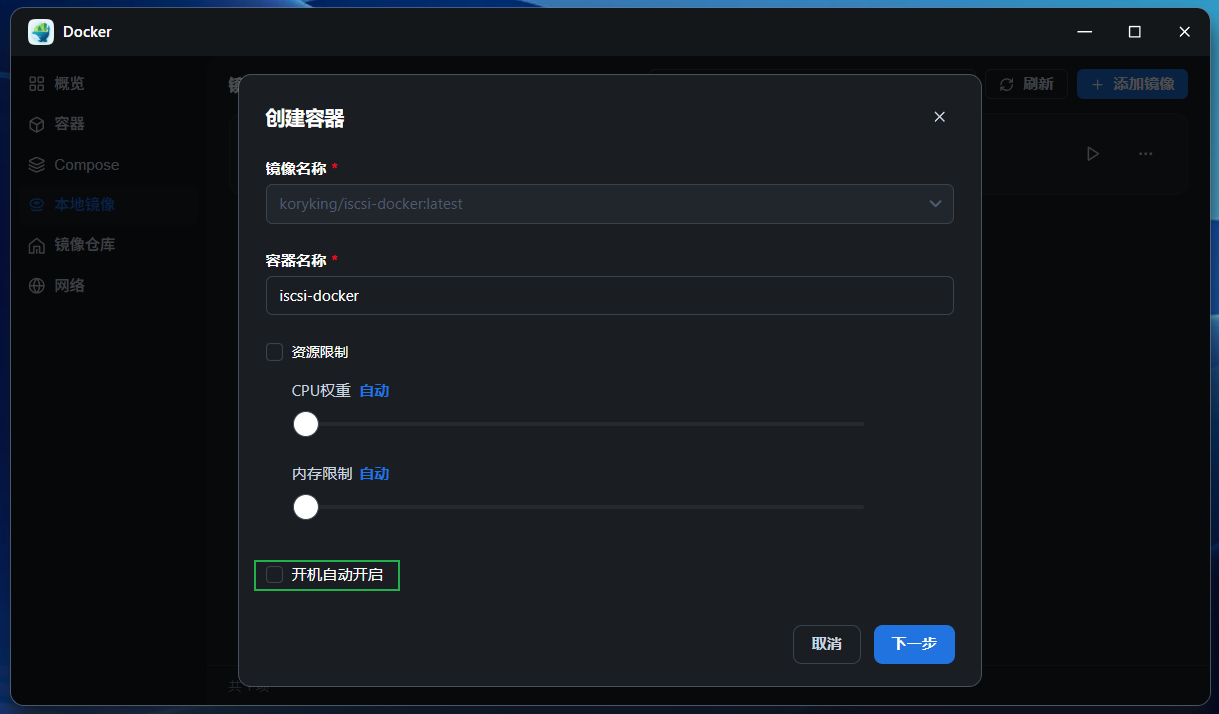
端口设置保持默认,在存储位置映射路径,你创建的iscsi_disk的原始路径 → /iscsi_disk
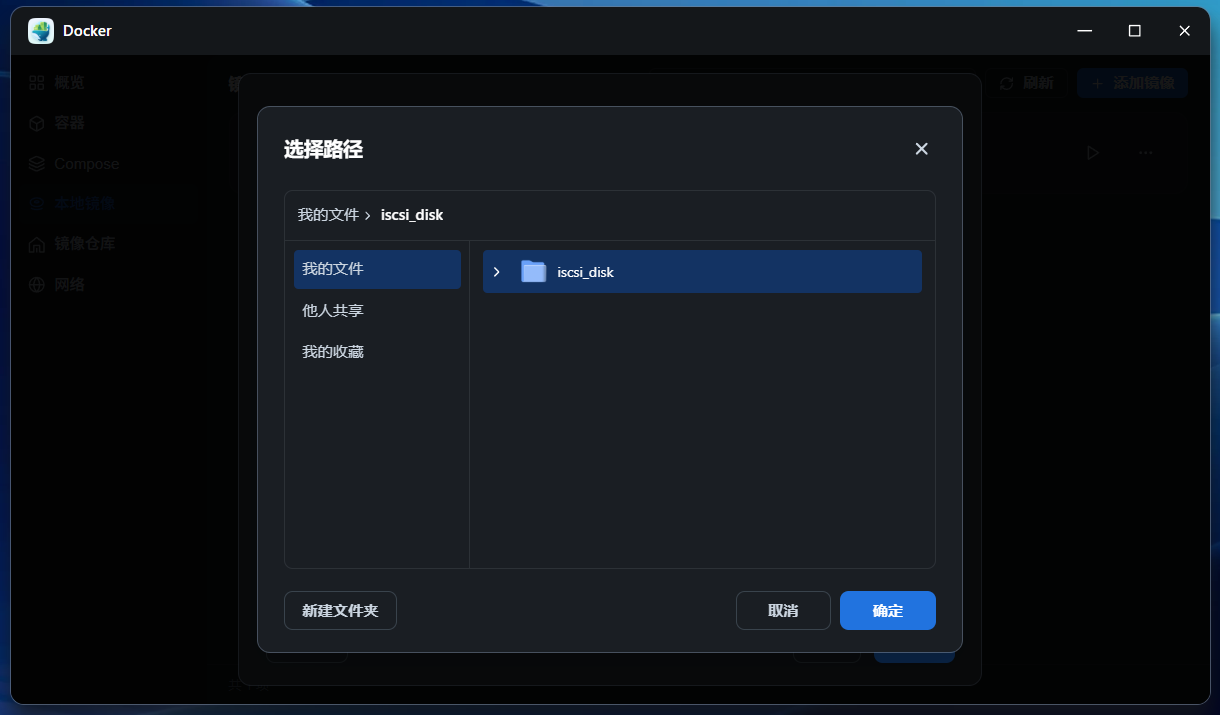
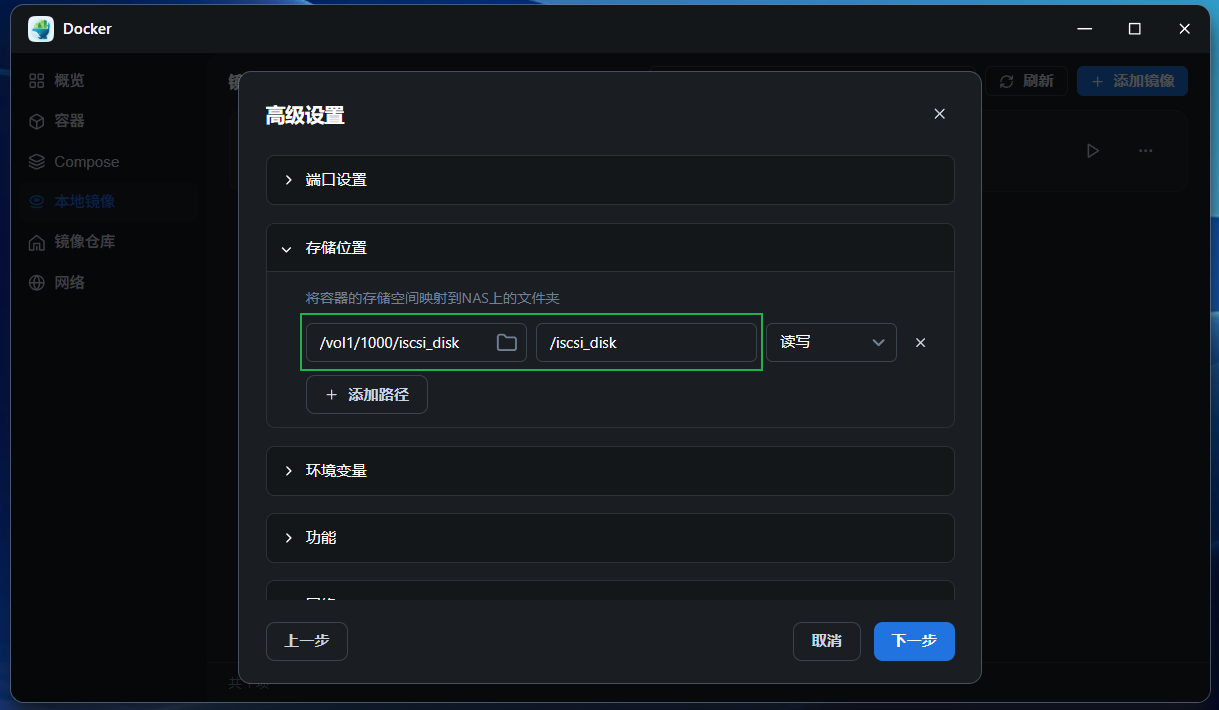
配置以下三个环境变量
targetname:自定义 iSCSI Target 名称。lundev1:指定虚拟磁盘路径,也就是img文件的路径,因为前面已经映射了路径,在填写时不要再使用原始文件路径。ip_address:允许访问的网段,注意要写网段而不是单个 IP(如 192.168.5.0/24),根据自己局域网(内网)所使用的网段灵活填写。
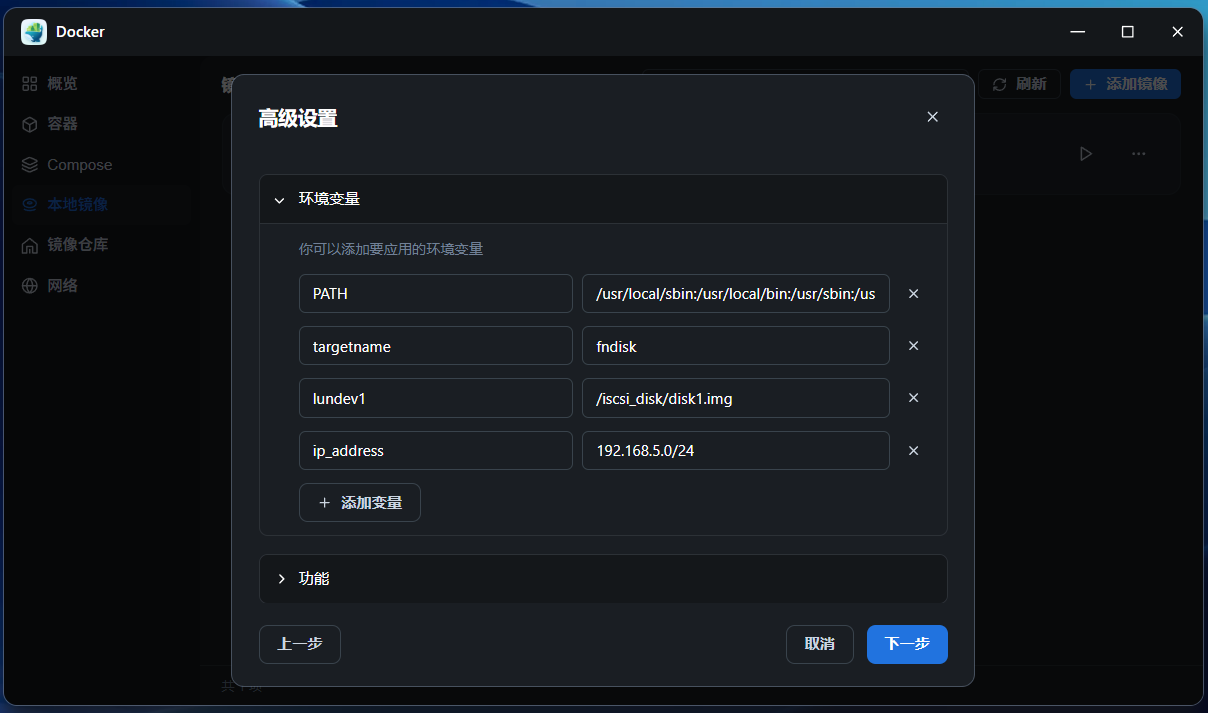
| 变量名(Name) |
值(Value) |
targetname |
fndisk |
lundev1 |
/iscsi_disk/disk1.img |
ip_address |
192.168.?.0/24 |
在功能这一项勾选使用高权限执行容器
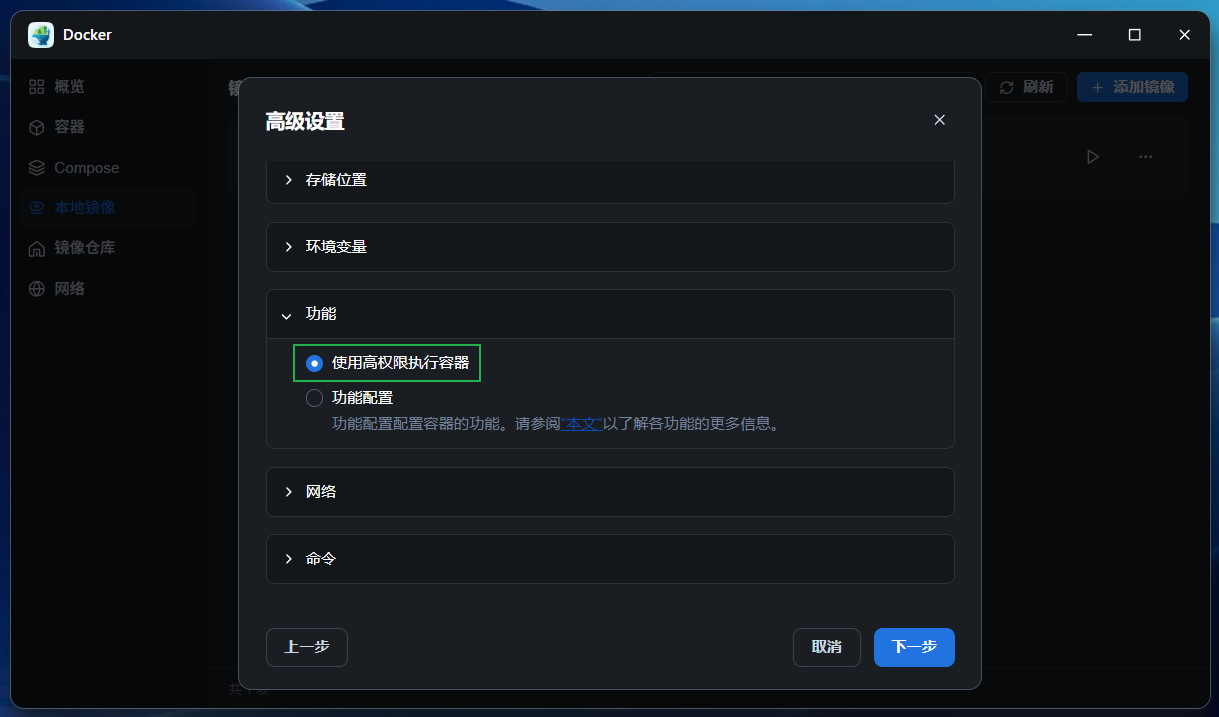
在网络中取消勾选bridge,启用host模式
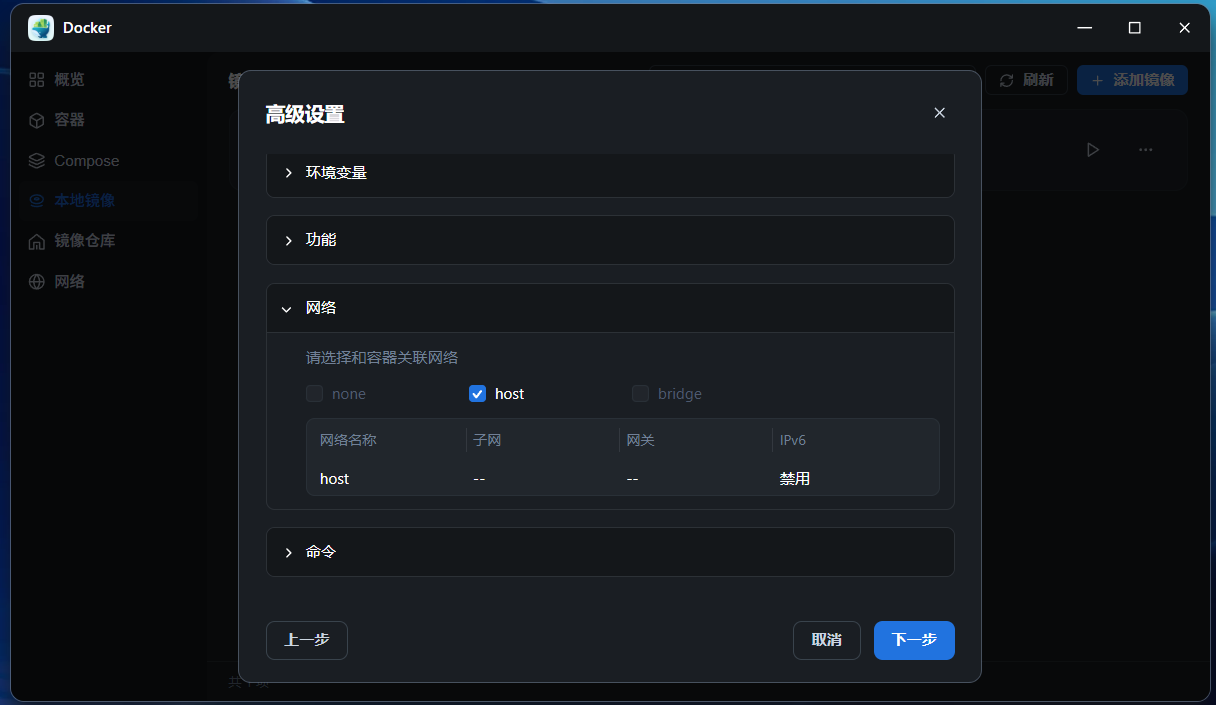
确认信息无误后创建容器
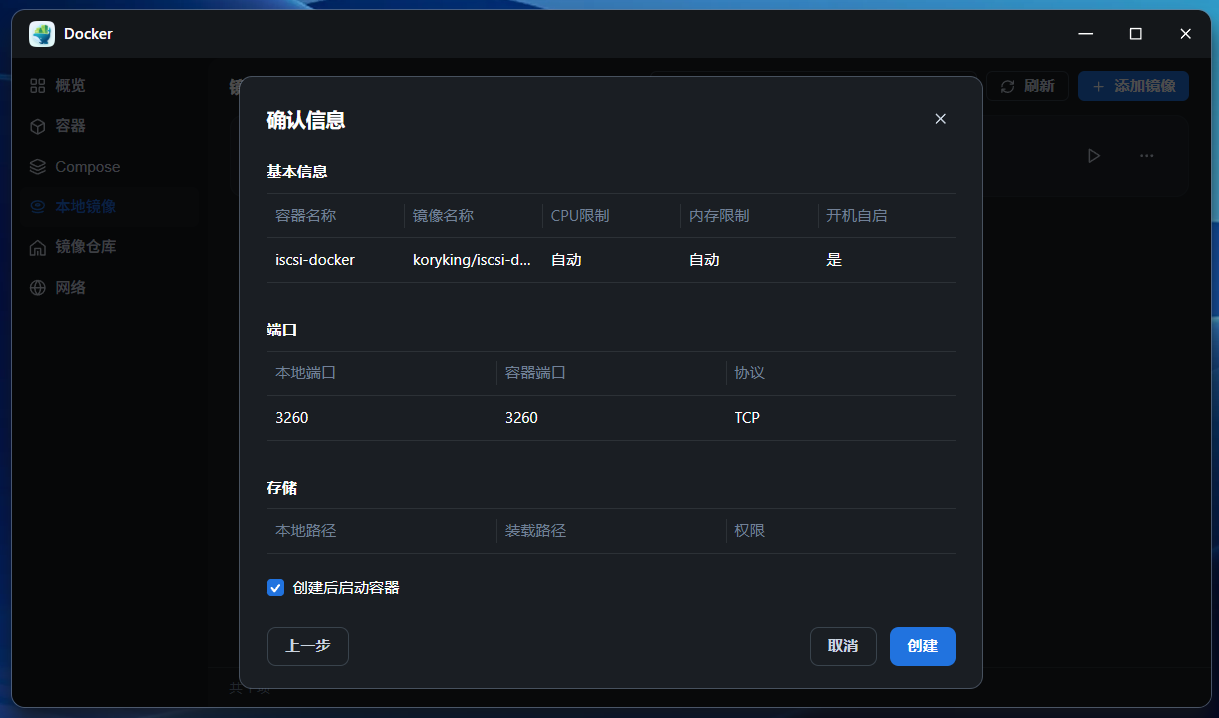
在容器列表中可以看到正在运行的iscsi-docker,可以点击运行日志查看是否有报错
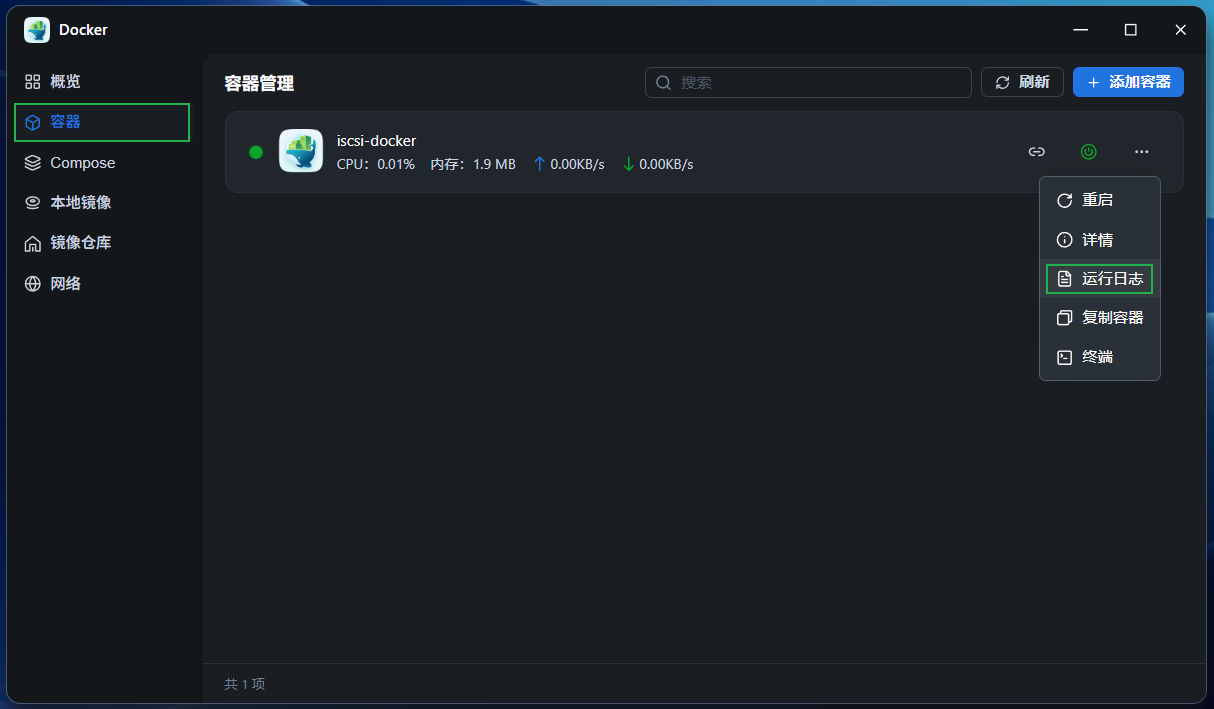
步骤三:在 Windows 上挂载虚拟磁盘
1.在 Windows 上按 Win + R,输入 iscsicpl回车。如果提示“是否启用 iSCSI 服务”,选择 是
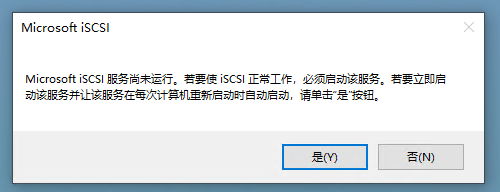
2.在目标标签页 → 输入你飞牛的IP 地址,点击 快速连接
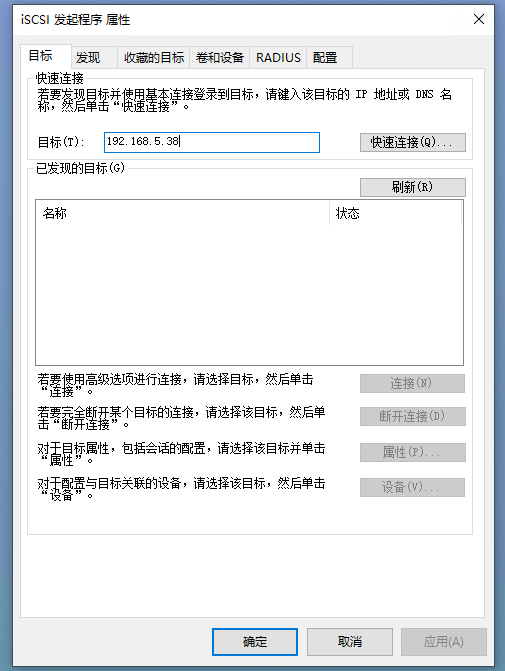
显示下面信息后,证明链接成功
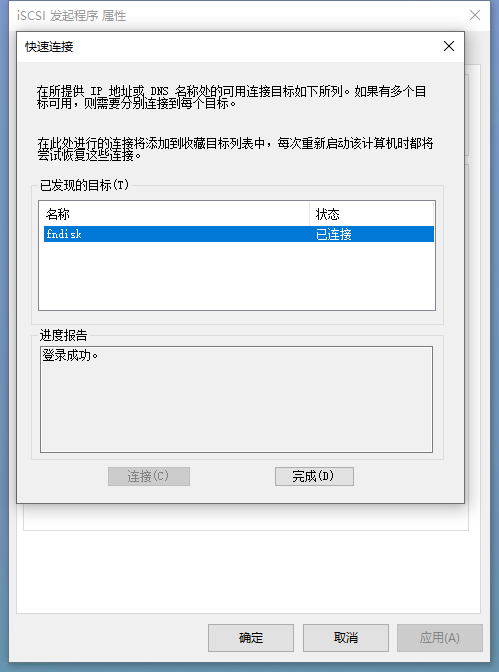
3.连接成功后,Windows 会认为这是一个新硬盘。按 Win + X → 磁盘管理。你会看到一个提示“发现了一个未初始化的磁盘”。选择 GPT 或 MBR 初始化。新建简单卷 → 格式化成 NTFS 或 exFAT → 分配盘符。